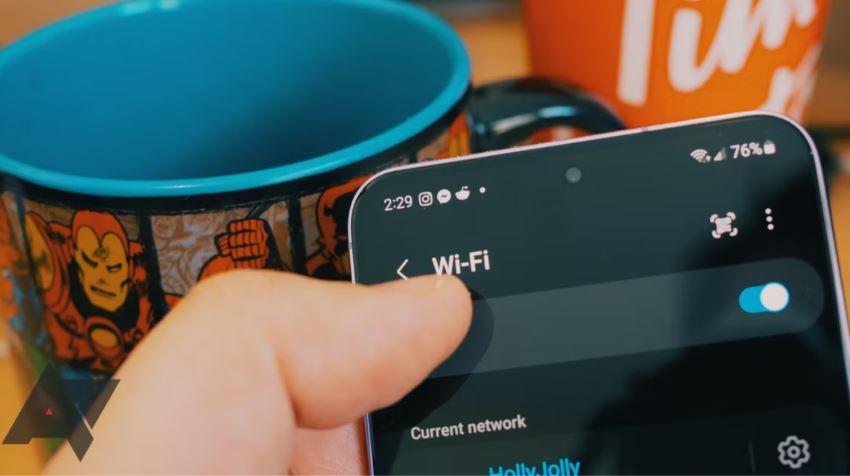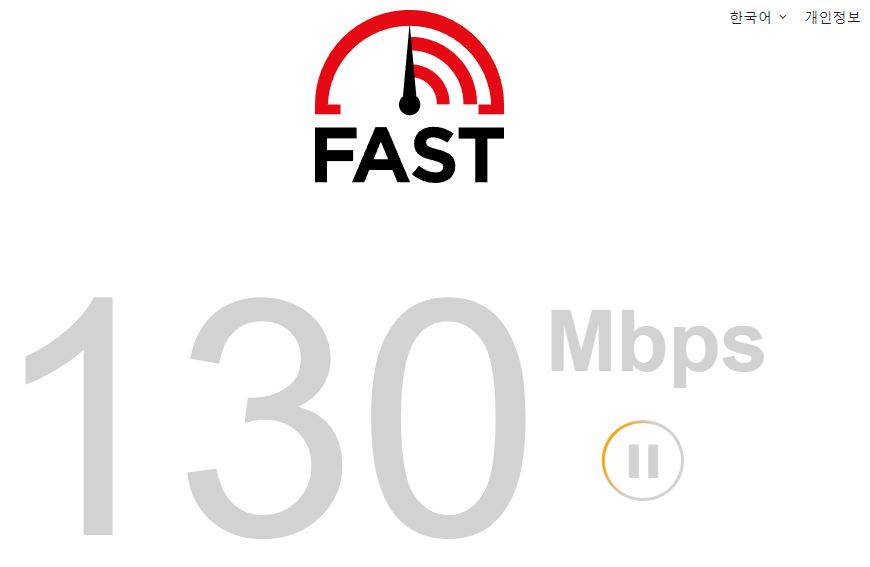집이나 사무실에서 와이파이 신호가 약한 상태에서 작업하면 비생산적인 시간을 많이 보내게 됩니다. 집에서 와이파이 신호가 약할때 그룹 회의를 하거나, 넷플릭스에서 몰아보기를 하거나 디스코드를 통해 스트리밍을 하거나 사랑하는 사람과의 영상 통화를 망칠 수 있습니다. 이번 글에서는 와이파이 신호가 약할때 와이파이 신호를 다시 강하게 만드는 여러가지 방법을 소개합니다.
목차
집에서 와이파이 신호가 약할때 해야할 일들
인터넷 연결 속도 확인
몇 가지 기본적인 사항을 살펴봅시다. 요금제의 실제 인터넷 속도를 확인해야 합니다. 이더넷 케이블을 PC에 연결하고 fast.com에서 인터넷 속도 테스트를 실행할 수 있습니다. 노트북이나 맥북을 사용하는 경우, USB-이더넷 어댑터를 사용해 와이파이 네트워크의 인터넷 속도를 확인하세요.
지역 ISP(인터넷 서비스 제공업체)가 선호하는 요금제에 명시된 인터넷 속도를 제공하는지 확인하세요. 그런 다음 이더넷 연결을 제거하고 Wi-Fi 네트워크에서 속도 테스트를 실행하세요. 유선 속도와 같거나 비슷해야 합니다. Wi-Fi 속도가 눈에 띄게 떨어지면 계속해서 읽어보세요.
스마트 기기에서 4K 콘텐츠를 스트리밍할 계획이라면 인터넷을 제공하는 통신사에서 더 높은 패키지를 선택하세요. 넷플릭스는 4K 화질로 콘텐츠를 스트리밍하려면 최소 15Mbps 속도를 권장합니다.
라우터 펌웨어 업데이트
라우터 제조업체는 보안 취약점을 패치하고 전반적인 장치 효율성을 개선하기 위해 펌웨어 업데이트를 자주 릴리스합니다. 보안 위험을 피하려면 라우터 펌웨어를 최신 버전으로 업데이트하는 것이 좋습니다.
대부분의 라우터는 펌웨어 버전을 자동으로 업데이트합니다. 하지만 수동으로 확인하고 업데이트하는 것도 나쁘지 않습니다. 라우터의 관리자 인터페이스로 이동하여 최신 펌웨어를 설치하세요. 수행해야 할 단계는 제조업체마다 다릅니다.
라우터 배치 변경
라우터 배치는 와이파이 신호를 분배하는 데 중요한 역할을 합니다. 라우터를 캐비닛이나 발코니에 두어 눈에 잘 띄지 않게 두지 마세요. 집에 라우터를 배치할 때 다음 사항을 염두에 두세요.
- 무선 라우터를 밀폐된 환경에 두지 마세요. 신호 간섭과 과열이 발생할 수 있습니다. 개방된 벽이나 테이블에 배치하세요.
- 라우터를 집 정중앙에 배치하여 모든 방향으로 신호를 전송하세요. 구석에 두지 마세요. (신호가 약해집니다.)
- 컴퓨터가 있는 환경과 라우터 사이에 벽이 너무 많지 않은지 확인하세요.
- 라우터 안테나를 수직으로 회전하여 무선 범위를 넓히세요.
- 와이파이 라우터를 전자레인지와 같은 방사성 가전제품에서 멀리 떨어뜨려 놓으세요. 무선 신호 도달 범위에 영향을 미칠 수 있습니다.
와이파이 히트맵과 같은 도구를 사용하여 네트워크 커버리지를 시각화하고 와이파이 신호가 약한 영역과 강한 영역을 파악할 수도 있습니다.
알 수 없는 사람이 와이파이 네트워크를 사용하지 못하도록 차단하세요.
Wi-Fi 네트워크에 쉽게 추측할 수 있는 비밀번호를 사용하면 다른사람이 내 와이파이에 무임으로 승차할 수 있습니다. 무임 승차한 사람이 와이파이를 통해 대용량 파일을 다운로드하거나 4K 콘텐츠를 스트리밍하면 인터넷 속도가 눈에 띄게 떨어질 수 있습니다. ISP(인터넷 서비스 사업자를 말함.)의 모바일 앱 또는 웹 버전을 사용하여 연결된 장치를 확인하고 불필요한 장치를 차단할 수 있습니다.
단계는 ISP의 모바일 앱에 따라 다를 수 있습니다.
- 자신이 이용하는 ISP의 모바일 앱을 실행하고 Wi-Fi 설정으로 이동합니다.
- 연결된 장치를 엽니다.
- 와이파이 네트워크에 연결된 디바이스 목록이 표시됩니다.
- 알 수 없는 디바이스를 발견하면 그 옆에 있는 점 3개 메뉴를 탭하고 차단을 탭합니다.
또한 와이파이 설정으로 이동하여 와이파이 네트워크에 복잡한 비밀번호를 사용하세요. 그리고 이러한 민감한 데이터를 쉽게 저장할 수 있는 비밀번호 관리자를 사용하세요.
Wi-Fi 대역 확인
Wi-Fi 신호 범위는 해당 지역의 Wi-Fi 신호 범위에 영향을 미치는 또 다른 중요한 요소입니다. 듀얼 밴드 라우터를 사용하는 경우 2.4GHz가 아닌 5GHz Wi-Fi 주파수에 연결하세요. 전자는 더 빠른 속도와 더 나은 범위를 제공하며 벽과 같은 장애물을 처리합니다.
5GHz Wi-Fi 주파수에 다른 이름을 사용하면 장치에서 쉽게 찾을 수 있습니다. Wi-Fi 6 라우터에서는 Wi-Fi 커버리지가 더 좋아지지만, 이를 활용하려면 호환되는 장치가 필요합니다.
라우터 채널 변경하기
라우터의 Wi-Fi 신호는 여러 채널로 나뉩니다. 특정 채널을 사용하여 장치와 통신을 설정합니다. 이웃이 같은 채널을 사용하면 간섭이 발생하여 Wi-Fi 신호가 방해될 수 있습니다.
Wi-Fi 채널을 변경하려면 라우터 설명서를 확인하세요. 제조업체마다 다르게 처리합니다. 여러 장치가 연결되어 있을 때 간섭이 가장 적은 채널 1, 6 또는 11 중에서 선택할 수 있습니다.
윈도우에서 명령 프롬프트 앱을 실행하고 아래 명령을 실행하여 주변 Wi-Fi 네트워크에서 사용하는 채널을 한눈에 확인할 수도 있습니다.
Wi-Fi 안테나 업그레이드
무선 라우터에 외부 안테나를 추가하여 신호를 강화하세요. 대부분의 제조업체는 안테나를 별도로 판매하며, 라우터에 안테나를 더 추가하면 차이가 있을 수 있습니다. 안테나를 고를 때는 Wi-Fi 신호를 모든 방향으로 전송하는 전방향성 안테나를 선택하세요.
몇 년 전의 와이파이 라우터를 사용하고 있으신가요? 802.11n 또는 802.11g 표준을 사용하는 오래된 라우터를 사용하는 경우 저속(802.11g의 경우 54Mbps, 802.11n의 경우 300Mbps)으로 제한되어 있으므로 최소한 802.11ac 표준(1Gbps)을 지원하는 새 공유기를 구입해야 합니다. 최신 Wi-Fi 6 및 Wi-Fi 6E 라우터는 더 빠른 속도와 더 넓은 커버리지를 지원합니다.
Wi-Fi 익스텐더 또는 메시 Wi-Fi 구입하기
만약, 집이나 직장이 너무 커서 하나의 무선 라우터로 커버하기 어려울 수 있습니다. Wi-Fi 익스텐더(확장기)에 투자하여 Wi-Fi 데드 존을 효과적으로 제거하세요. 이러한 Wi-Fi 익스텐더는 비용이 많이 들지 않고 설치와 사용이 간편합니다.
집에서 와이파이 신호가 약할때 해야할 일 결론
스마트폰, 노트북, 태블릿 또는 스마트 TV는 와이파이 네트워크가 활성화되지 않으면 쓸모가 없습니다. 오늘 소개해드린 가이드에 따라 집에서 와이파이 신호가 약할때 초고속 와이파이 속도로 돌아가서 최고의 스트리밍 서비스를 탐색하여 좋아하는 TV와 영화를 시청하세요.